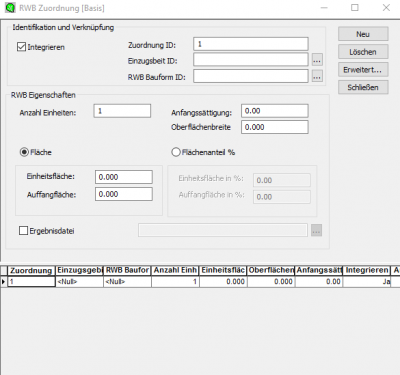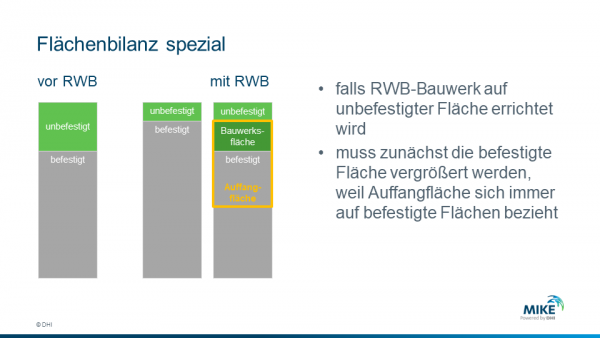Inhaltsverzeichnis
RWB Zuordnungen
⯇ Zurück zu Editor RWB Bauformen
Menüpunkt: Mouse> Einzugsgebiete und Hydrology> LID
Die Elemente sind zu finden in der Tabelle msm_LIDusage.
Einleitung
Im Dialog „RWB Zuordnung“ werden die verschiedenen RWB Elemente einem Einzugsgebiet zugeordnet. Zudem werden hier die Flächengröße des einzelnen RWB sowie deren Einzugsgebiet festgelegt. Des Weiteren wird die Anzahl der RWB in einem Einzugsgebiet definiert.
Für jedes Einzugsgebietszuordnung kann eine Ergebnisdatei generiert werden, die Zeitreihen mit relevanten Inhalten (Abflüsse und Speichermengen) enthält. Diese Ergebnisdatei ist im Zeitreihenformat dfs0.
Über den Menuepunkt: MOUSE> Einzugsgebiete und Hydrology> LID gelangt man zur Auswahl der RWB Bauform und der RWB Zuordnung.
RWB Zuordnung
Im Dialog „RWB Zuordnung“ können die vorher erstellten RWB-Bauformen den Einzugsgebieten zugeordnet werden.
| Feld | Erklärung | erf1) |
|---|---|---|
| Identifikation und Verknüpfung | ||
| Anwenden (IncludNo) | kein Hakerl: 0 - wird bei der Simulation nicht berücksichtigt Hakerl gesetzt: 1 - wird bei der Simulation berücksichtigt | 1 |
| Zuordnung ID (MUID) | eindeutige ID der Zuordnung; meist eine fortlaufende Nummer | 1 |
| Einzugsgebiet ID (CatchID) | ID des Einzugsgebiets | 1 |
| RWB Bauform ID (LidID) | ID der RWB Bauform | 1 |
| RWB Eigenschaften | ||
| Anzahl Einheiten (ReplicateNumber) | Anzahl der RWB-Elemente, die in diesem Einzugsgebiet berücksichtigt werden | 1 |
| Anfangssättigung (InitSat) | 0% …entspricht permanenten Welkepunkt 100%…entspricht Feldkapazität | 1 |
| Oberflächenbreite (Width) | Die Breite der Auslauffläche jedes RWB Elements. Dieser Parameter wird für alle RWB-Elemente angewendet, die auch Wasser oberflächlich weiterleiten, um den Oberflächenabfluss abzuführen, das sind Dächer, Bürgersteige, Gräben und Rückhaltemulden. Für die anderen RWB Elemente kann dieser Wert als 0 eingestellt werden. | 2, für durchlässig Str.,Rückhaltemulden, Dächer und Infiltrationsgräben |
| Fläche | ||
| Bauwerksfläche (UnitArea) | Die Flächengröße (Oberfläche) eines einzelnen RWB-Elements. Es gilt hier zu beachten das bei der Berechnung der Flächen einheitliche Einheiten berücksichtigt werden. Die verwendeten Einheiten im Dialog „Einzugsgebiet“ und bei der RWB Verwendung müssen einheitlich sein. | 2, wenn nicht unter Einheitsfläche [%] angegeben |
| Bauwerksfläche in [%] (UnitAreaPercent) | Die Flächengröße (Oberfläche) eines einzelnen RWB-Elements anteilig an der zugeordneten Einzugsgebietsfläche [%]. | 2, wenn nicht unter Einheitsfläche angegeben |
| Auffangfläche (CollectingArea) | Einzugsgebiet des einzelnen RWB-Elements. Dies schließt die Oberfläche [Einheitsfläche] des RWB-Elementsmit ein. Die Auffangfläche muss kleiner der befestigten Fläche des zugeordneten Einzugsgebietes [Einzugsgebie ID] sein! Ist die Auffangfläche größer als die befestigte Fläche des zugeordneten EZG, wird die Berechnung mit einer Fehlermeldung beendet. | 2, wenn nicht unter Auffangfläche [%] angegeben |
| Auffangfläche in [%] (CollectingAreaPercent) | Die Auffangfläche (Oberfläche) eines einzelnen RWB-Elements anteilig an der zugeordneten Einzugsgebietsfläche [%]. | 2, wenn nicht unter Auffangfläche angegeben |
| detaillierte Ergebnisdatei | ||
| Ergebnisdatei (RptFileNo) | kein Hakerl: 0 - keine detaillierte Ergebnisdatei Hakerl gesetzt: 1 - schreibt Ergebnisdatei mit detaillierten Prozessen | 3 |
| Dateiname (RptFileName) | Name der dfs0-Datei mit den detaillierten Ergebnissen. Pfadangabe: * […] setzt den absoluten Pfad zur Ergebnisdatei * meinBeispiel.dfs0…schreibt ins Arbeitsverzeichnis2) * Ergebnisse\meinBeispiel.dfs0…schreibt ins Unterverzeichnis "Ergebnisse"3) | 2 |